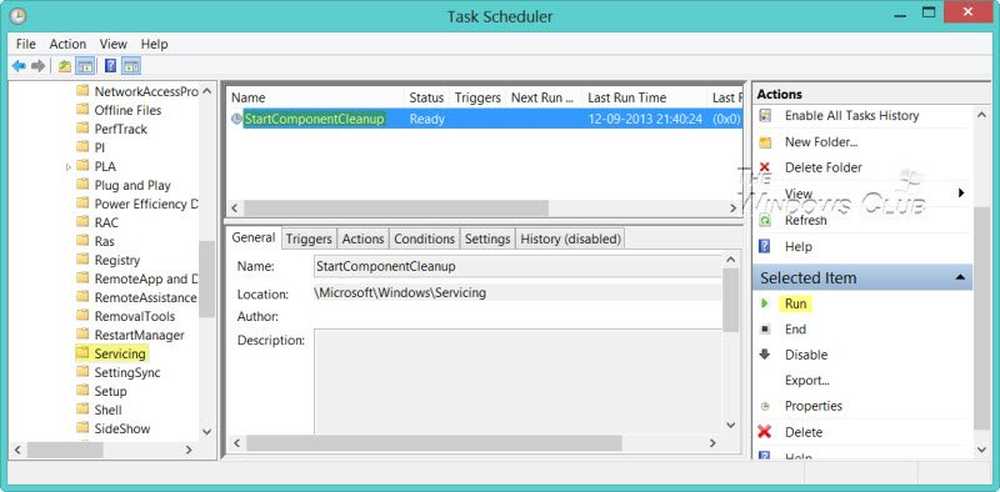WinSxS Folder în Windows 10/8/7 explicat
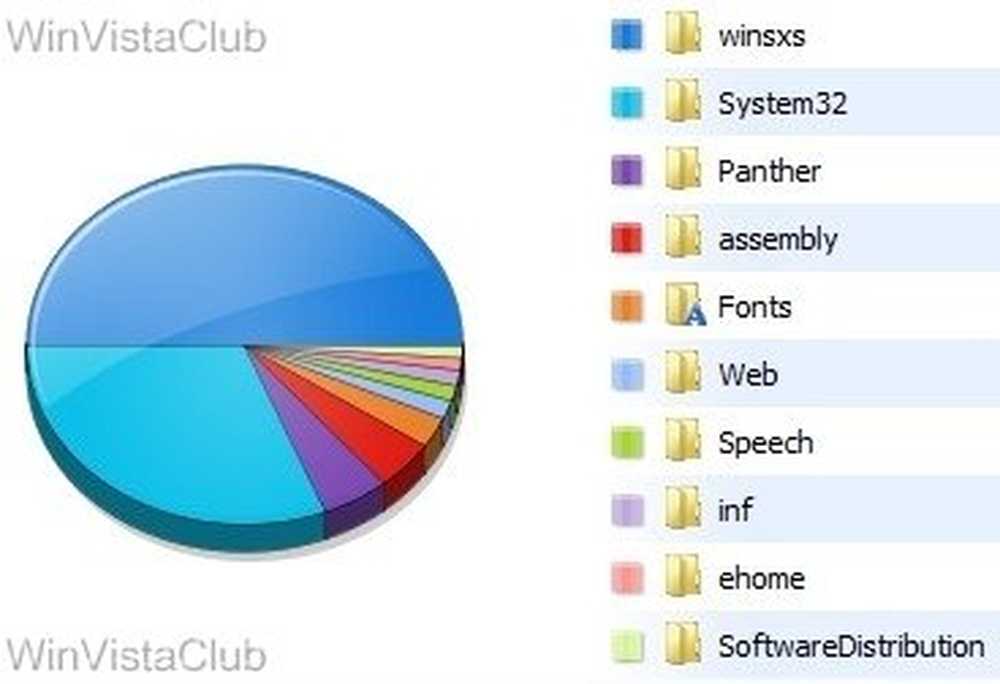
Cei mai mulți dintre voi ați observat Dosarul WinSxS în Windows 7/8/10 și a fost surprins de dimensiunea sa. Pentru cei care nu au, dosarul este situat la C: \ Windows \ Winsxs și are o dimensiune enormă! Mina este de aproape 5 GB și are aproximativ 6000 de dosare și 25000 de fișiere și ocupă aproape 40% din dosarul Windows! În timp ce dimensiunea acestui dosar Winsxs, în XP este de aproximativ 25-50 MB; dimensiunea sa mare în Windows 10, Windows 8, Windows 7 și Windows Vista, este interesantă, pentru mulți! Verificați imaginea de mai jos.
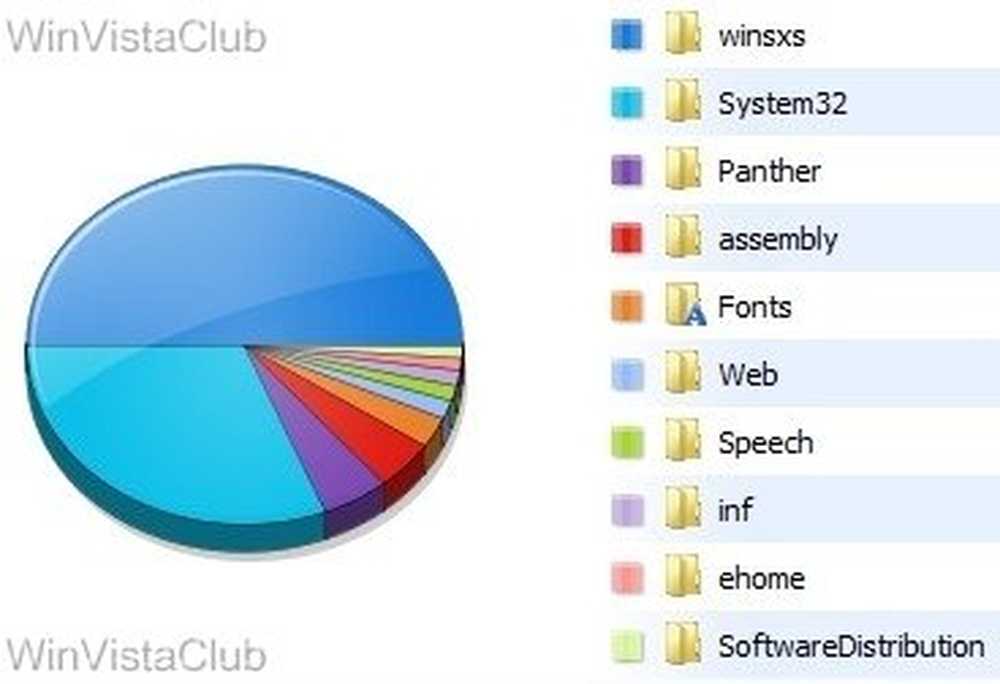
Folderul WinSxS stochează mai multe copii ale fișierelor de sistem dll, exe și alte sisteme, pentru a permite ca mai multe aplicații să ruleze în Windows fără nici o problemă de compatibilitate. Dacă răsfoiți înăuntru, veți vedea cum arată multe fișiere duplicate, fiecare având același nume. Acestea sunt de fapt diferite versiuni ale acelorași fișiere care sunt stocate; deoarece diferite programe pot necesita versiuni diferite.
WinSxS folder Windows 10/8/7
Pe scurt, Winsxs, ceea ce înseamnă "Windows Side By Side", este cache de asamblare nativ Windows. Bibliotecile care se află în aplicații multiple sunt stocate acolo. Această caracteristică a fost introdusă pentru prima oară în Windows ME și a fost considerată soluția Microsoft pentru așa-numitele "dll iad" probleme care au afectat Windows 9x.
În Winsxs, dosarul "backup" este cel mai mare, așa cum se poate observa în imaginea de mai jos.
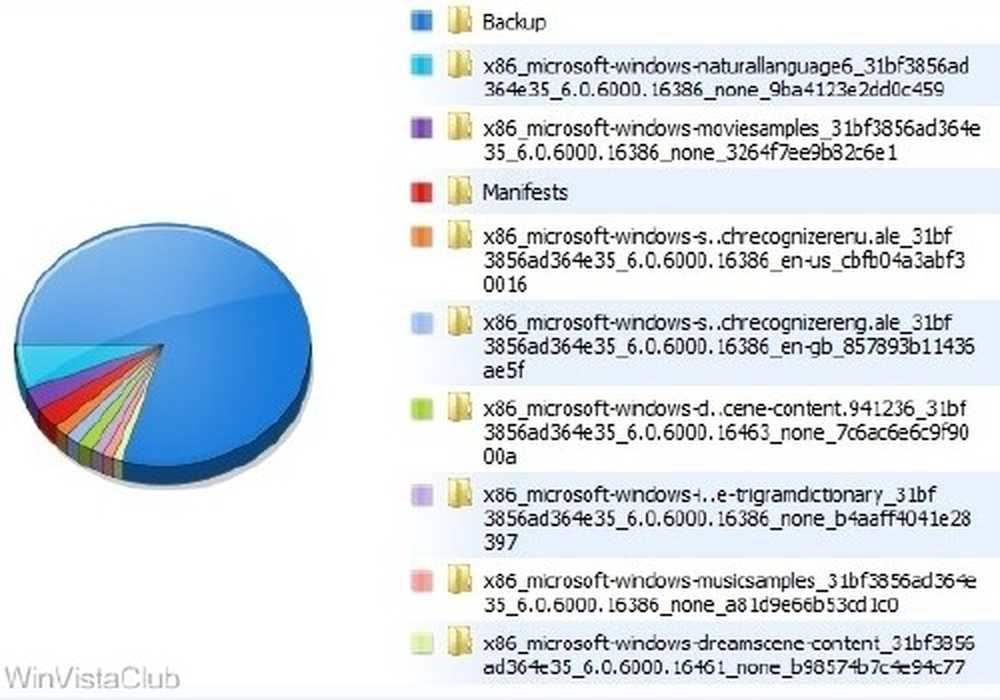
Din nou, după cum se poate vedea în imaginea de mai jos, în dosarul Winsxs, tipurile de fișiere "Altele" ocupă cea mai mare parte a spațiului. Acestea constau în principal din .imd, .ngr, .csd, .dll, .dll.mui, .exe și alte tipuri de fișiere.
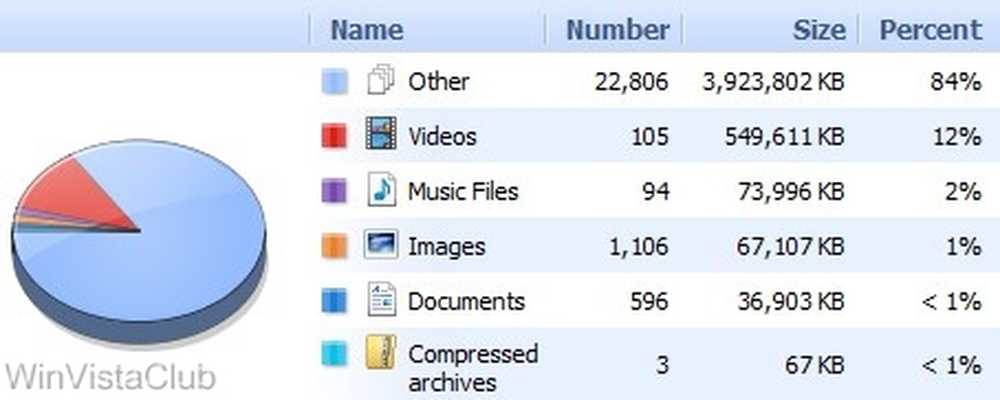
În Windows 7 și mai târziu, nu există un dosar "dllcache" și nici nu puteți găsi folderul "i386", în cazul în care sistemul cache-uri (ca în XP) toate modulele sursă. Acesta este acest folder WinSxS care stochează componentele partajate ale aplicațiilor side-by-side. Aceste fișiere pot fi mai multe versiuni ale aceluiași ansamblu sau aplicație. Fiecare ansamblu alături are o identitate unică. Unul dintre atributele identității asamblării este versiunea sa. „Ansamblurile side-by-side sunt utilizate de sistemul de operare ca unități fundamentale de denumire, legare, versiune, implementare și configurare. Dosarul Winsxs include toate manifestările, componentele opționale și fișierele Win32 ale terților ".
Dar, de ce atât de multe subfoldere, și de ce să păstreze asa de mult versiuni diferite ale aceluiași fișier DLL, exe sau alte fișiere ?
După cum sa menționat, Windows stochează componentele dll și biblioteca vechi în folderul WinSxS. Acum, dacă o versiune mai nouă a acestui fișier face parte din sistemul de operare, dar o anumită aplicație necesită o versiune mai veche pentru executare, va fi folosită versiunea mai veche din dosarul winsxs, lăsând versiunea mai nouă în locul prezent, pentru alte cererile care le pot cere.
Deci, evident, nu puteți să ștergeți acest director sau să îl mutați în altă parte. Nu este recomandabil să ștergeți nimic aici, deoarece un astfel de pas ar putea face aplicațiile dvs. să nu funcționeze sau chiar să vă spargă sistemul! Dacă aveți multe aplicații instalate, vă puteți aștepta să aveți un folder winsxs de dimensiune jumbo. Acest folder WinSxs nu poate locui pe nici un alt volum decât volumul sistemului. Acest lucru se datorează legăturilor hard NTFS. Dacă încercați să mutați folderul, este posibil ca actualizările Windows, pachetele de service, caracteristicile etc. să nu fie instalate corect.
Dacă ștergeți componente din folderul WinSxS, cum ar fi manifestațiile sau ansamblurile, etc., ați putea avea probleme. Fiecare sistem ar reacționa diferit. Ce ar putea să funcționeze pentru că cineva ar putea să-l rupă pe altul! De exemplu, dacă instalați un program care necesită un anumit ansamblu, pe care l-ați șters, atunci acel program nu va funcționa! Comprimarea dosarului este, de asemenea, un nu-nu, deoarece ar putea provoca probleme în timpul WindowsUpdates sau în timp ce instalați o remediere rapidă.
Cea mai sigură modalitate de ao curăța este prin simpla dezinstalare a aplicațiilor pe care nu le solicitați. Totuși, și acest lucru nu este o dovadă greșită, deoarece multe aplicații rămân în continuare în spatele fișierelor lor, deoarece acestea pot fi împărțite între alte aplicații. Deci probabilitatea ca dll-ul neutilizat să fie lăsat în urmă este destul de mare.
Nu v-am sfatui utilizarea de instrumente de curățare WinSxS cum ar fi WinsxsLite cum ai putea sfârși ruperea Windows-ului.
Și dacă sunteți în încercarea de software nou sau instalarea și dezinstalarea frecvent, ați putea observa că dimensiunea dvs. Winsxs este într-adevăr mare, deoarece Windows va stoca mai multe copii ale acestor fișiere dll, pentru a permite mai multe aplicații fără probleme de compatibilitate.
Curățarea folderelor WinSxs
Windows 8.1 a introdus o nouă opțiune de linie de comandă pentru DISM.exe, / AnalyzeComponentStore. Rularea acestei comenzi va analiza folderul WinSxS și vă va spune dacă este recomandată sau nu o Component Store Cleanup. Este prezent în Windows 10 de asemenea.
În Windows 8 / 8.1 / 10, deschideți Instrumentul de curățare a discului și utilizați opțiunea Windows Update Cleanup pentru a curăța WinSxS.Microsoft a lansat o actualizare care a adăugat opțiunea de curățare Windows Update în Instrumentul de curățare a discurilor în Windows 7.
Acum puteți curăța și WinSxS în Windows Server 2008 R2 cu noua actualizare.
Iată câteva alte opțiuni pe care le puteți lua în considerare eliberați spațiu pe disc - unele rutină și unele extreme:- Porniți instrumentul Curățire disc sau CCleaner
- Dezinstalați aplicațiile neutilizate
- Mutați fișierul Pagină pe o altă unitate
- Dezactivați hibernarea
- Utilizați opțiunea de dosar dedicat pentru a capta fișierele de memorie de memorie pe un alt volum al sistemului.
- Dezactivați punctele de restaurare a sistemului
- Dezactivați profilul de utilizator și directoarele fișierelor de programe la un alt volum al sistemului.
Actualizați 1 din blogurile TechNet: Una dintre cele mai mari schimbări între versiunile anterioare de Windows și Windows 7 / Vista a fost o trecere de la un sistem de operare descris în INF la componentizare. Toate componentele din sistemul de operare sunt găsite în folderul WinSxS - de fapt numim această locație magazinul de componente. Fiecare componentă are un nume unic, care include versiunea, limba și arhitectura procesorului pentru care a fost construit. Folderul WinSxS este singura locație în care componenta este găsită pe sistem, toate celelalte instanțe ale fișierelor pe care le vedeți pe sistem sunt "proiectate" prin legarea greu de la magazinul de componente.
Acum că știți de ce magazinul poate crește atât de mare, întrebarea următoare este probabil să întrebați de ce nu eliminăm versiunile mai vechi ale componentelor. Raspunsul scurt la aceasta este fiabilitatea. Magazinul de componente, împreună cu alte informații despre sistem, ne permite să determinăm, la un moment dat, ce este cea mai bună versiune a unei componente pentru proiect. Aceasta înseamnă că, dacă dezinstalați o actualizare de securitate, putem instala următoarea versiune superioară pe sistem - nu mai avem o problemă de dezinstalare "nefuncțională". De asemenea, înseamnă că dacă decideți să instalați o caracteristică opțională, nu alegem doar versiunea RTM a componentei, vom căuta să vedem care este cea mai mare versiune disponibilă din sistem.
Singura modalitate de a reduce în siguranță dimensiunea folderului WinSxS este de a reduce setul de posibile acțiuni pe care le poate lua sistemul - cel mai simplu mod de a face acest lucru este să eliminați pachetele care au instalat componentele în primul rând. Acest lucru se poate face prin dezinstalarea versiunilor înlocuite de pachete care sunt pe sistemul dvs. Service Pack 1 conține un binar numit VSP1CLN.EXE, un instrument care va face pachetul Service Pack permanent (nu este detașabil) pe sistemul dvs. și va elimina versiunile RTM ale tuturor componentelor înlocuite. Acest lucru se poate face numai pentru că, prin stabilirea permanentă a Service Pack, putem garanta că nu vom avea nevoie vreodată de versiunile RTM.
Actualizați 2 din blogurile E7 : "Modularizarea" sistemului de operare a fost un obiectiv de inginerie în Windows Vista. Acest lucru a fost pentru a rezolva o serie de probleme în Windows vechi legate de instalare, service și fiabilitate. Directorul Windows SxS reprezintă "starea de instalare și de întreținere" a tuturor componentelor sistemului. Dar, în realitate, nu consumă la fel de mult spațiu pe disc ca atunci când se utilizează instrumentele încorporate (DIR și Explorer) pentru a măsura spațiul pe disc utilizat. Faptul că este dificil să știi cât de mult spațiu este consumat într-un director este cu siguranță un punct bun! Directorul WinSxS permite, de asemenea, întreținerea offline și face Windows Vista și mai târziu "sigur pentru imagistică".
Au existat mai multe bloguri și chiar niște unelte "subterane" care vă spun că este bine să ștergeți directorul WinSxS și este sigur că după instalare, îl puteți elimina din sistem și se va afișa că sistemul rulează și rulează bine. Dar, așa cum este descris mai sus, aceasta este o practică foarte proastă, deoarece eliminați capacitatea de a furniza servicii de încredere, toate componentele sistemului de operare și capacitatea de a actualiza sau configura componentele opționale din sistemul dvs. Windows acceptă numai directorul WinSxS de pe unitatea fizică în locația instalată inițial.
Concluzie
Lăsați folderul WinSxS să fie așa cum este!
Aflați mai multe despre dosarul Sysnative aici.
Postat portat de la WVC.
Citește suplimentar:
- Analizați Windows Component Store sau WinSxS în Windows
- Curățarea folderului WinSxS în Windows
- Adăugați opțiunea de curățare Windows Update în instrumentul Curățire disc în Windows
- Curățați directorul WinSxS pe Windows Server.